デバイスでAppleMusicをアラームソングとして設定する方法
「私はiPhoneのデフォルトのアラーム曲を聞くことに慣れています。 それを変更して、Apple Musicをデバイスのアラームソングとして設定する方法はありますか?」
私たち全員がきっと一日を正しく始めたいと思っています。 朝、目を開けると、元気に元気に起き上がる気持ちがいいはずです。 私たちの何人かがベッドから起き上がる理由のXNUMXつは、目覚めた直後に良い音楽を聞くことです。 もちろん、素晴らしい音楽が私たちの心を安らぎと安らぎに保つことに誰もが同意するでしょう。 そして、私たちが一日を始めるときに良い歌を聞くことは、私たちがしなければならないすべてのことをどのように扱うかに何らかの影響を与えるでしょう。
良いこと、 AppleMusicアプリケーション ユーザーにすべての曲を楽しんでもらい、AppleMusicをiPhoneのアラーム曲として設定できます。 私たちの多くは、デフォルトのアラーム音が少し退屈で鈍いことに同意するでしょう。 ロックミュージック、バラードソング、アコースティック、ジャム、その他のジャンルが好きな人は、Apple Musicプレイリストにある限り、iPhoneでアラームソングとして楽しむことができます。
この記事に沿って進むと、上記が可能であることがわかります。 ここでは、Apple MusicをiPhoneでアラームソングとして設定する方法のガイド(Apple Musicアプリケーションを介して)と、AppleMusicを使用せずにiPhoneでアラームソングを作成する方法について説明します。
さぁ、始めよう!
記事の内容 パート1。AppleMusicをアラームソングとして設定できますか?パート2。iPhoneでAppleMusicをアラームソングとして設定する方法は?パート3。AppleMusicをアラームとして設定する別の方法(iOSおよびAndroidの場合)パート4。 サマリー
パート1。AppleMusicをアラームソングとして設定できますか?
ベッドから起き上がって一日を始め、やらなければならないことをする必要があるたびに、AppleMusicプレイリストに保存されているお気に入りのAppleMusicトラックをアラームとして聞くのは本当にエキサイティングです。
Apple Musicアプリケーションが、世界中のストリーマーによって普及し、継続的に使用されている、最も実行されアクティブな音楽ストリーミングサービスの8つであることに異論はありません。 確かに、10人中9.99人は、現在AppleMusicアプリケーションを好みの音楽ストリーミングプラットフォームとして使用していると答えています。 Apple Musicアプリの最大の利点は、これが多くのデバイス、特にiOSデバイスと非常に互換性があることです。 したがって、ほとんどのAppleユーザーは、曲をストリーミングする際に、このサービスをプラットフォームとして確実に利用しています。 このアプリの良いところの14.99つは、6か月間続く無料の試用期間を提供していることです。 また、有料版を利用することにした場合は、個人プラン(月額XNUMX米ドル)と家族プラン(月額XNUMX米ドル)のどちらを購入するかを選択できます。家族のXNUMX人のメンバーに)。 サブスクリプションを使用すると、何百万ものトラック、プレイリスト、アルバム(新旧リリースのもの)、注目のDJによるラジオの生放送、さらにはミュージックビデオを聴くことができます。
Apple Musicのサブスクリプションを持つことのもう一つの素晴らしい点は、iPhoneのアラームソングとしてこれらのトラックのいずれかを使用できることです。 現在AppleMusicアプリケーションを使用していて、月額料金を支払っていて(提供されているすべての特典を楽しむため)、アプリケーションを使用してiPhoneに音楽をアラームとして設定する方法に興味がある場合は、次のことができます。記事の次の部分で従わなければならない手順を学びます。
上記をスキップしたい場合は、この記事の第XNUMX部に進んで、Apple Musicを使用せずにiPhoneでアラーム曲を作成する方法と、アラーム用の曲をダウンロードする方法を学ぶことができます。
それでは、iPhoneとApple Musicアプリケーションを直接使用して、AppleMusicをアラームソングとして設定する方法について説明します。
パート2。iPhoneでAppleMusicをアラームソングとして設定する方法は?
お気に入りのAppleMusicトラックをiPhoneのアラーム曲として設定するのは、実際には簡単な作業です。 これを行うには、次の手順が完了することを確認する必要があります。 この利点を享受するには、AppleMusicのサブスクライバーである必要があることにも注意してください。 好きなAppleMusicプレイリストの下にある何百万もの曲からどれでも選択できます。
だから、あなたの参考のために、ここにあなたがする必要があることがあります。
ステップ#1。 iPhoneにAppleMusicアプリケーションをインストールする必要があります。 Apple Musicアプリが提供している曲の中から、Apple Musicアプリの「検索」機能を利用して、アラーム曲として設定したい曲を選択します。 トラックの選択が完了したら、選択した曲の横に表示されるプラス記号ボタンをタップします。 次は、「ライブラリに追加」オプションを押すことです。 そうすることで、曲はすぐにAppleMusicライブラリに追加されます。
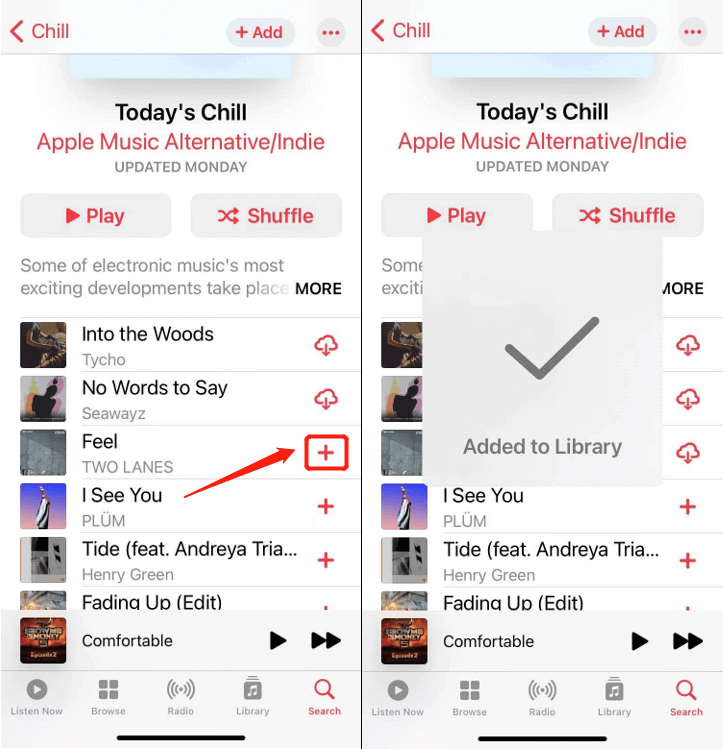
ステップ#2。 次に、iPhoneの「時計」アプリケーションに移動する必要があります。 別のアラームを「追加」する(画面の右上隅にある+記号を押す)か、既存のアラームを「編集」(画面の左上にある[編集]ボタンをクリックする)するオプションがあります。あなたのiPhone。
ステップ#3。 下にスクロールして、「サウンド」オプションを探します。 新しいオプションが表示されます。 画面の下部に、「曲を選択」オプションが表示されます。 次に、アラーム曲として使用するAppleMusicの曲を選択します。 Apple Musicサブスクリプションに登録しているので、AppleMusicライブラリに保存した曲やダウンロードしたAppleMusicプレイリストを使用できます。
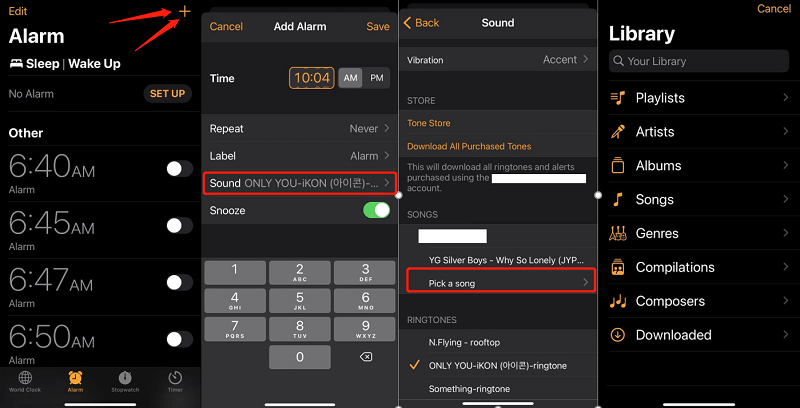
手順は非常に簡単で、簡単で簡単に実行できます。 ただし、ここでの欠点は、この特典を利用するために毎月のサブスクリプション料金を支払う必要があることです。 購読したら、お気に入りのApple Musicの曲をすべてダウンロードしたら、購読が終了するとそれらが消える可能性があることに注意する必要があります。 これは、月額で一定の料金を支払うことを気にしない人にとっては良いオプションです。 しかし、予算が限られているユーザーにとっては、おそらくそうはなりません。
これが、この投稿の次の部分で、AppleMusicなしでiPhoneでアラームソングを作成する方法を学ぶことができるいくつかの情報を用意した理由です。
上記についてもっと知りたいと思っていて興奮しているなら、この記事を読み続けてください。
パート3。AppleMusicをアラームとして設定する別の方法(iOSおよびAndroidの場合)
Apple Musicアプリケーションを聴くのが好きで、サブスクリプション料金を支払う気がない、またはサブスクリプションが終了すると、ダウンロードして保存したすべての曲が消えて、iPhoneデバイスを所有していないストリーマーが消えると考えているユーザーがいます(購読しているのにAppleMusicの曲をアラームとして直接使用する機能がないAndroidユーザー)、購読なしでお気に入りのAppleMusicトラックをiPhoneのアラーム曲として設定する方法についても詳しく説明します。 これは、驚くべき信頼できるソフトウェアアプリケーションの助けを借りて行うことができます- TuneSolo Appleの音楽コンバータ.

これは何ですか TuneSolo Apple Music Converter?
実際、このアプリケーションは多くのユーザーに紹介されており、良いレビューと肯定的なフィードバックがあると信頼されています。 それは、ユーザーの効率と使いやすさを促進する多くのことを行うことができます。 概要を説明するために、インストールが成功したときに享受できる特典を以下に示します。
- 当学校区の TuneSolo Apple Music Converterは、いわゆる DRM保護 それはすべてのAppleMusicの曲で維持されており、オーディオブックでも維持されているため、人々はそれを困難にしています。 ファイルを直接ダウンロードする 許可されていないデバイス上のそれらにアクセスします。
- それはする能力を持っています AppleMusicファイルを変換する およびオーディオブックをサポートされている出力形式に変換します。 不思議に思うなら、ユーザーが利用できる出力フォーマットはたくさんあります。
- 出力は可能な限り最高の品質であることが保証されます。 多くのレビューは、このソフトウェアアプリケーションを使用した結果がどれほど素晴らしいかを示しています。
- インターフェースについて言えば、ツールはナビゲートしやすいです。 最初のタイマーでも心配する必要はありません。
- 変換とダウンロードは高速であることが保証されています!
- PCまたはMacコンピューターにアプリを正常にインストールするには、いくつかの要件を満たす必要があります。
- そして、変換を達成するためのステップは単純すぎます!
これをどのように使用できるかについて詳しく説明します TuneSolo Apple Music Converterは、Apple Musicの曲をダウンロードし、最終的にApple MusicをiPhoneのアラーム曲として設定します。次の段落をXNUMXつに分割し、AppleMusicの曲を TuneSolo Apple Music Converterと、変換された曲をiPhoneのアラーム音として設定します。
Apple Musicの曲を変換してダウンロードする手順(アラーム音として使用するため)
経由で変換するには TuneSolo Apple Music Converter、ここに詳細な手順があります。
- インストール TuneSolo Apple Music Converterを開いて、最後に起動します。
- 選択したAppleMusicトラックをアップロードします(アラーム曲として使用するため)。
- 最後に、一番下のボタンをチェックして変換します。
注:AppleMusicと iTunesアプリケーションで処理中に閉じられた TuneSolo Apple Music Converterは継続中であり、優れた出力を保証するのに役立ちます。
もちろん、上記の手順の詳細は次のとおりです。
ステップ1。 をインストールします TuneSolo AppleMusicConverterと単に開いて最終的に開始
インストールプロセスを続行するために満たす必要のある要件はごくわずかです。 あなたがそれらを完了することを確認してください。 プロセスが終了したら、アプリケーションを開いて起動するだけで、最終的に起動できます。 要件がわからない場合は、公式サイトにアクセスしてください。
ステップ2。 選択したAppleMusicトラックをアップロードします(アラームソングとして使用するため)
「ファイルを追加」ボタンを使用して、iPhoneにアラーム曲として使用するトラックをアップロードします。 ファイルをドラッグアンドドロップして、効率的かつ高速に実行することもできます。 すべてのトラックがアップロードされたら、サポートされている形式から出力パスを選択します。 下向き矢印を使用して、XNUMXつを選択します。 必要に応じて、出力ファイルの設定を設定または変更することもできます。 プロセスが完了したら、変換されたファイルに簡単にアクセスできるように、出力パスも設定することをお勧めします。

ステップ3。 最後に、最も低い部分でボタンをチェックして変換します
画面の最下部にある「変換」ボタンにチェックマークを付けると、変換プロセスが実行されます。 これが行われている間、DRM保護の削除も行われます。 数分後、最初に定義されたパスで曲にアクセスできるようになります。
変換プロセスの後、アラーム音として任意の曲を設定できます。

iPhoneまたはAndroidで変換された曲をアラーム音として設定する。
iPhoneまたはAndroidを使用している場合に備えて、ここにプロセスがあります。
変換された曲をiPhoneのアラームチューンとして設定する方法
ステップ1。 iPhoneをUSBケーブルでPCに接続する必要があります。 iTunesアプリを使用してトラックの同期を行います。
ステップ2。 PCの「時計」アプリに移動し、アラームを編集または追加します。
ステップ3。 「サウンド」ボタンの下で、「曲を選ぶ」オプションを選択します。 保存したすべての曲が表示されます。 いずれかを選択し、アップルミュージックをアラームとして設定します。 完了したら、保存します。
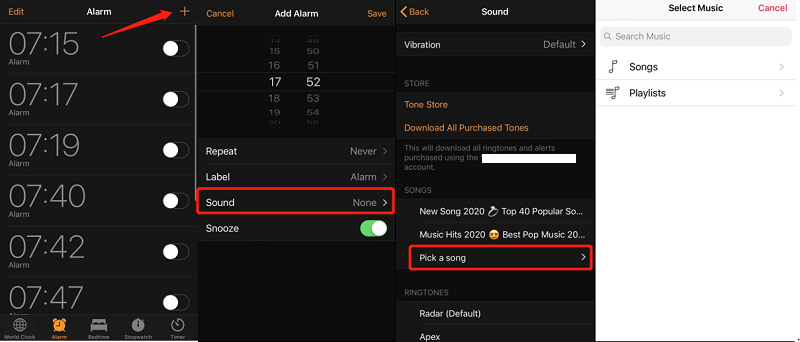
変換された曲をAndroidでアラームチューンとして設定する方法
ステップ1。 USBケーブルも使用してAndroidフォンをPCに接続します。 PCでデバイスを確認したら、電話のストレージに移動し、ダウンロードしたAppleMusicトラックが含まれているフォルダーを探します。
ステップ2。 変換されたすべての曲をPCからAndroidデバイスにコピーします。
ステップ3。 「時計」アプリケーションを開き、プラス記号を押して新しいアラームを追加します。
ステップ4。 これで、アラーム音と希望の音量を設定できます。 「電話から追加」オプションを表示するには、必ず下にスクロールしてください。
ステップ5。 保存されたトラックがすべて表示されたら、目的のアラーム曲としてXNUMXつを選択し、[保存]ボタンにチェックマークを付けます。
パート4。 サマリー
この記事をこれまで読んだだけで、Apple MusicをiPhoneでアラームソングとして設定する方法や、AppleMusicアプリを介してAppleMusicを使用せずにiPhoneでアラームソングを作成する方法を確実に理解できました。 これの使用 TuneSolo Apple Music Converterは、特にAppleMusicのサブスクリプションを支払うことがあなたの目的ではない場合に最適です。 他にご提案がございましたら、ぜひお知らせください。